快速导航
ps如何给图片加框
2025-10-24 11:46:02来源:兔叽下载站编辑:news
在图像处理中,为图片添加边框能起到突出主体、增添美感等作用。接下来为大家详细介绍在ps中为图片加框的教程。
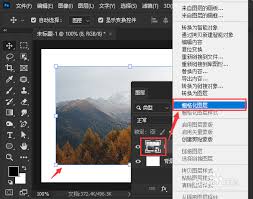
ps怎么为图片加框
打开图片:启动adobe photoshop软件,执行“文件”菜单中的“打开”命令,找到需要添加边框的图片并选中打开。

选择矩形选框工具:在左侧工具栏中找到矩形选框工具,点击选中它。然后在图片上拖动鼠标,绘制出一个刚好覆盖图片主体的选区,确保图片主体完整包含在选区内。
添加边框:执行“编辑”菜单中的“描边”命令。在弹出的描边设置窗口中,可以设置边框的宽度、颜色、位置等参数。例如,将宽度设置为合适的像素值,选择喜欢的颜色,位置可根据需求选择居内、居外或居中。设置完成后点击“确定”,此时图片就会出现一个初步的边框。
调整边框效果:如果对边框效果不满意,可以执行“编辑”菜单中的“变换”命令,如缩放、旋转等,对边框进行进一步调整,使其与图片更加适配。还可以通过“图层样式”来为边框添加更多效果,如投影、发光等,增强边框的立体感和视觉效果。具体操作是在“图层”面板中双击添加了边框的图层,在弹出的“图层样式”窗口中进行各项参数的设置。
保存图片:完成边框添加及效果调整后,执行“文件”菜单中的“存储为”命令,选择合适的图片格式(如jpeg、png等)保存处理后的图片,这样带有精美边框的图片就保存成功了。
相关资讯
更多>推荐下载
-

全剧得app最新版
影音播放 | 23.2 MB | 2025-11-20
进入 -

一部手机暖万家
生活实用 | 25.3 MB | 2025-11-20
进入 -

快递员宝盒
社交聊天 | 35.25MB | 2025-11-20
进入 -

星耀游戏
系统工具 | 42.9 MB | 2025-11-19
进入 -

阻止运行最新版
系统工具 | 316.66KB | 2025-11-19
进入 -

万金油油站端
办公学习 | 12.28MB | 2025-11-19
进入 -

降温助手最新版
系统工具 | 5.69MB | 2025-11-19
进入 -

陌陌直播ios版
影音播放 | 93.12MB | 2025-11-19
进入 -

乐球直播ios版
影音播放 | 39.0 MB | 2025-11-19
进入 -

小手帕交友全新版本
社交聊天 | 156.1MB | 2025-11-19
进入










